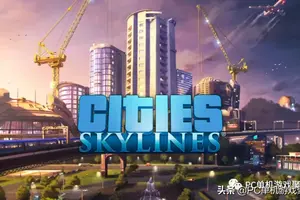1.win10怎么设置系统提示窗口
方法和步骤:
1、进入系统打开控制面板点击“系统和安全”选项。
2,点击“安全性与维护”,
4、点击“更改Windows smartscreen筛选器设置 ”。
5、如果想系统提示,可以选择下图1和2选项,若不希望系统提醒,选择“不执行任何操作(关闭 Windows smartscreen筛选器)“并确定保存设置即可。
2.win10右下角弹窗消息怎么关闭
win10的消息提示频繁,占用了很大面积,还需要经常清理,首先需要点击窗口右下角的消息提示图标,单击【打开免打扰时间】,然后右击任务栏,选择【属性】,在属性窗口中,有个通知区域,点击【自定义】
这时候会弹出设置窗口,点击【启动或关闭系统图标】
然后在弹出的选择窗口中下拉进度条,找到【操作中心】,将开关关闭
返回设置界面将其余提醒一个个关闭
最后把【显示来自这些应用的通知关闭】,这样设置后一个提示都没了!
3.Win10如何禁止打开新应用时弹出的烦人提示框
1、按WIN+R组合键打开运行对话框,然后输入regedit 确定打开注册表编辑器;
2、在打开的注册表编辑器中依次定位到以下注册项:HKEY_LOCAL_MACHINE\SOFTWARE\Policies\Microsoft\Windows\Explorer;
3、在右侧窗口中创建一个DWORD 32位值,命名为NoNewAppAlert;
4、设置其数值数据为“1”。
5、然后在运行中输入CMD回车打开命令提示符窗口,输入GPUpdate.exe /force命令后按回车,或注销再登录账号即可。
通过win10系统注册表键值的修改就不会弹出你安装了可以打开此类文件的新应用的提示了,而恢复方法也很简单,只要将上述“NoNewAppAlert”项的值改为0即可。
转载请注明出处windows之家 » win10设置弹窗提示
 windows之家
windows之家